Symptomer
Kontaktinformasjon, som aktiviteter, møter, statusoppdateringer, e-postmeldinger eller møter, vises ikke i Personer-ruten i Microsoft Outlook 2010 eller nyere versjoner. I stedet viser Microsoft Social Connector-funksjonen følgende meldinger:
Kan ikke returnere resultater for visningen. Klikk her for mer informasjon.
Det er ingen elementer som kan vises i denne visningen.
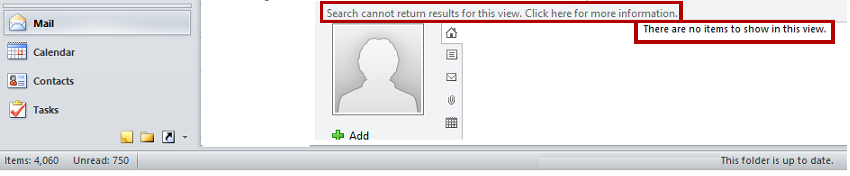
Når du minimerer Personer-ruten, vises følgende varsel:
Enkelte funksjoner i Personer-ruten er slått av fordi Windows Search ikke er tilgjengelig.
I tillegg får du en av følgende feilmeldinger når du utfører et søk i Outlook:
Direktesøk er ikke tilgjengelig når Outlook kjøres med administratortilgang. Hvis du skal bruke direktesøk, må du avslutte og starte Outlook på nytt uten administratortilgang.
Windows Search-tjenesten er ikke installert. Outlook kan ikke gi raske søkeresultater ved å bruke Direktesøk-funksjonen hvis ikke denne tjenesten er installert. Hvis du vil ha informasjon om hvordan du aktiverer denne valgfrie komponenten som er inkludert i operativsystemet, kan du se hjelpen som er inkludert i din versjon av Microsoft Windows.
Windows Search Engine er deaktivert. Outlook kan ikke gi raske søkeresultater ved å bruke Direktesøk-funksjonaliteten hvis ikke disse tjenestene kjører.
Du må laste ned og installere en komponent for Microsoft Windows for å aktivere Direktesøk-funksjonen i Outlook.
Løsning
Hvis du skal bruke Outlook Social Connector i Outlook, må Søk i Windows være installert og aktivert. Du må heller ikke starte Outlook ved å bruke kommandoen Kjør som administrator. Derfor følger du denne fremgangsmåten for å løse dette problemet.
Trinn 1: Installer Søk i Windows
I Windows installeres Søk i Windows-funksjonen automatisk. Du må likevel kanskje bekrefte at Windows Search-tjenesten kjører som forventet. Dette gjør du slik:
-
Åpne Kontrollpanel.
-
Skriv inn Tjenester i søkeboksen og klikk Vis lokale tjenester.
-
Dobbeltklikk Søk i Windows-tjenesten.
-
Kontroller at Oppstartstype er satt til enten Automatisk (utsatt start) eller Automatisk.
-
Kontroller at statusen for tjenesten er Kjører. Hvis den ikke er det, klikker du Start.
-
Klikk OK.
-
Avslutt Outlook.
-
Klikk Programmer og funksjoner eller Avinstaller et program i Kontrollpanel.
-
Klikk Slå Windows-funksjoner på eller av i navigasjonsruten.
-
I dialogboksen Windows-funksjoner finner du og klikker for å merke av i avmerkingsboksen Søk i Windows. (Skjermbildet for dette trinnet finner du nedenfor).
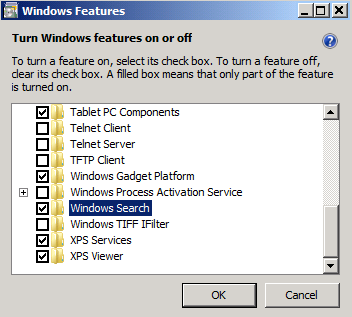
-
Klikk OK.
-
Når Windows Search-funksjonen er installert, klikker du Start på nytt nå for å starte datamaskinen på nytt.
-
Start Outlook etter at datamaskinen har startet på nytt.
Obs! Når du starter Outlook etter at du har installert Windows Search, kan en dialogboks som ligner på følgende, vises.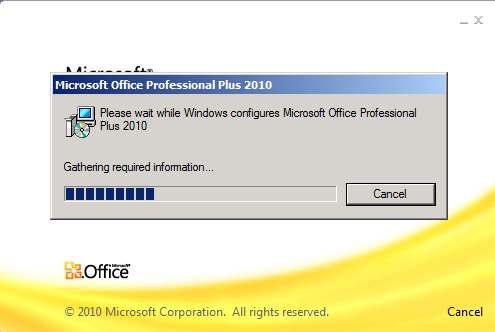
Hvis du vil ha mer informasjon om hvordan du installerer Windows Search 4.0, klikker du følgende artikkelnummer for å vise artikkelen i Microsoft Knowledge Base:
940157 Beskrivelse av Windows Search 4.0 og Multilingual User Interface Pack for Windows Search 4.0
Trinn 2: Start Outlook uten å bruke kommandoen Kjør som administrator i Windows 10, Windows 8.1 og Windows 8 klikker du Outlook fra startskjermen.
Eller i en tidligere versjon av Windows klikker du Start, Alle programmer, Microsoft Office og deretter Microsoft Outlook.
Obs! Kontroller at du ikke bruker kommandoen Kjør som administrator.










